
【看護学生】サクサク書ける全体像の書き方
ヤマブキNSです。
今回は簡単な全体像の書き方について紹介していきたいと思います。
参考資料を写すだけではなく、書き方を学んで、自分でサクサク書けるようになりたい看護学生さん必見です♪
↓提出まで時間の無い方はこちらから個別性に合わせた見本作成も承っております。お気軽にお声掛けください♪
1.全体像とは?
そもそも全体像とはどのようなものなのでしょうか?
簡単にお伝えすると
患者さん・病態・看護の繋がりを整理した図
のことです。
頭の中を整理するために書く、いわば自分にとって分かりやすい図を作成するだけなのですが、いざ書こうと机に向かってみると何から書いていいのか分からなくなってしまいますよね…。誰しも最初は苦手意識があると思います。
気づいたら1時間程度で仕上げられるようになっていました!
サクサク書ける方法をお伝えしていきます。
2.作成ツールを選ぶ
学校によって書き方の指定に違いがあることを考慮しても、今は便利なデジタルツールが沢山ありますので有効に使っていきましょう!
①手書き
〇メリット
・実習場所などPCが使えない環境でも書き始めることが出来る
×デメリット
・枠や矢印の場所を変更できないので、ごちゃごちゃしやすい
PCが使えない環境以外ではあまりお勧めしていません…。
②Word・Excel
〇メリット
・枠や矢印の位置を変更でき、整理しやすい
・後からの追加や修正もしやすい
×デメリット
・PC環境が必須となる
・OneDriveではレイアウトが崩れやすいためソフトがインストールされてい
ることが必須となる
A3用紙の横置きの設定で作ると情報が多くなっても割と整理しやすいです。
③マインドマップアプリ
〇メリット
・枠と矢印を自動で繋げてくれるのですぐに形になる
・思考が感覚的に整理されるため、サクサク進む
×デメリット
・枠や矢印の指定がある学校では適応にならない(下書き程度ならいいと思います)
・遠くの枠同士を矢印で繋げる場合は別途画像編集ソフトでの編集が必要となる
↓個人的にお勧めのマインドマップアプリです。
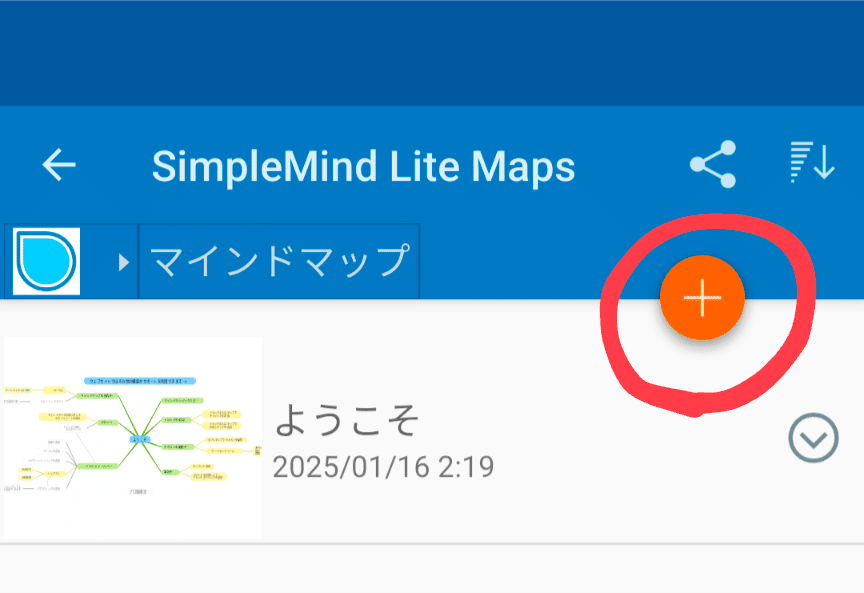
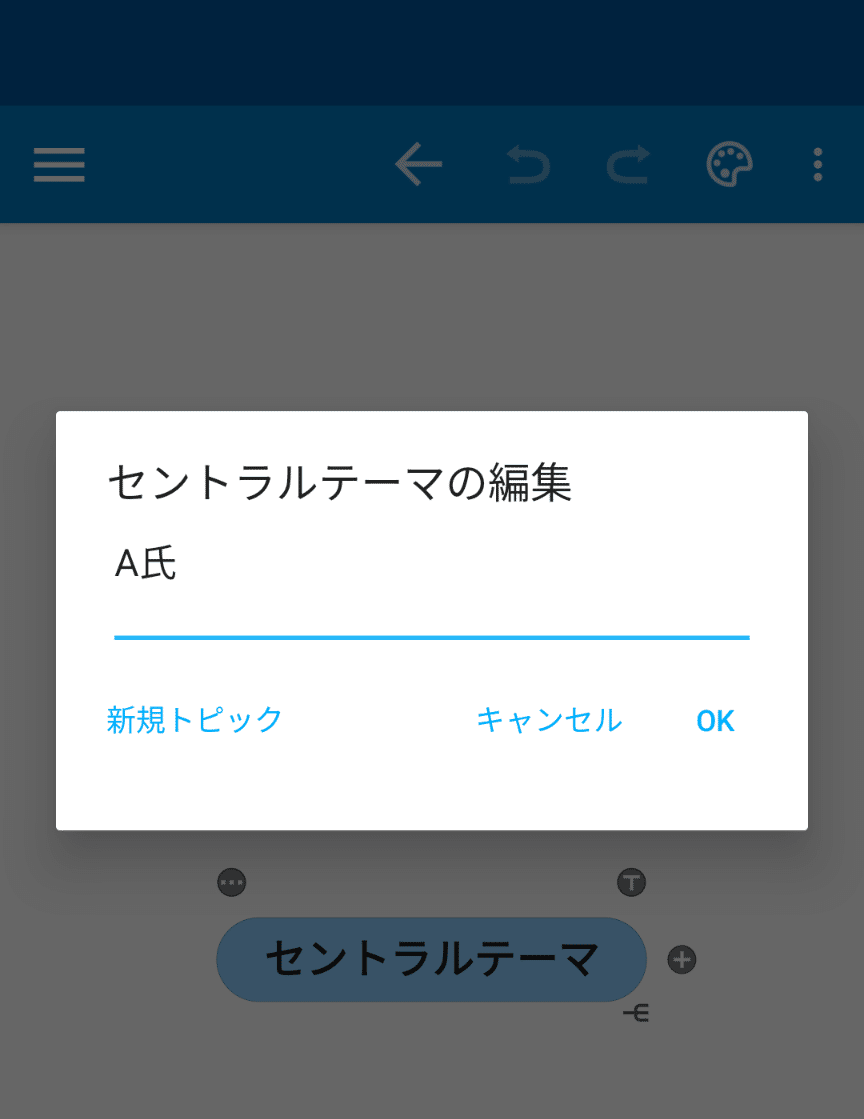
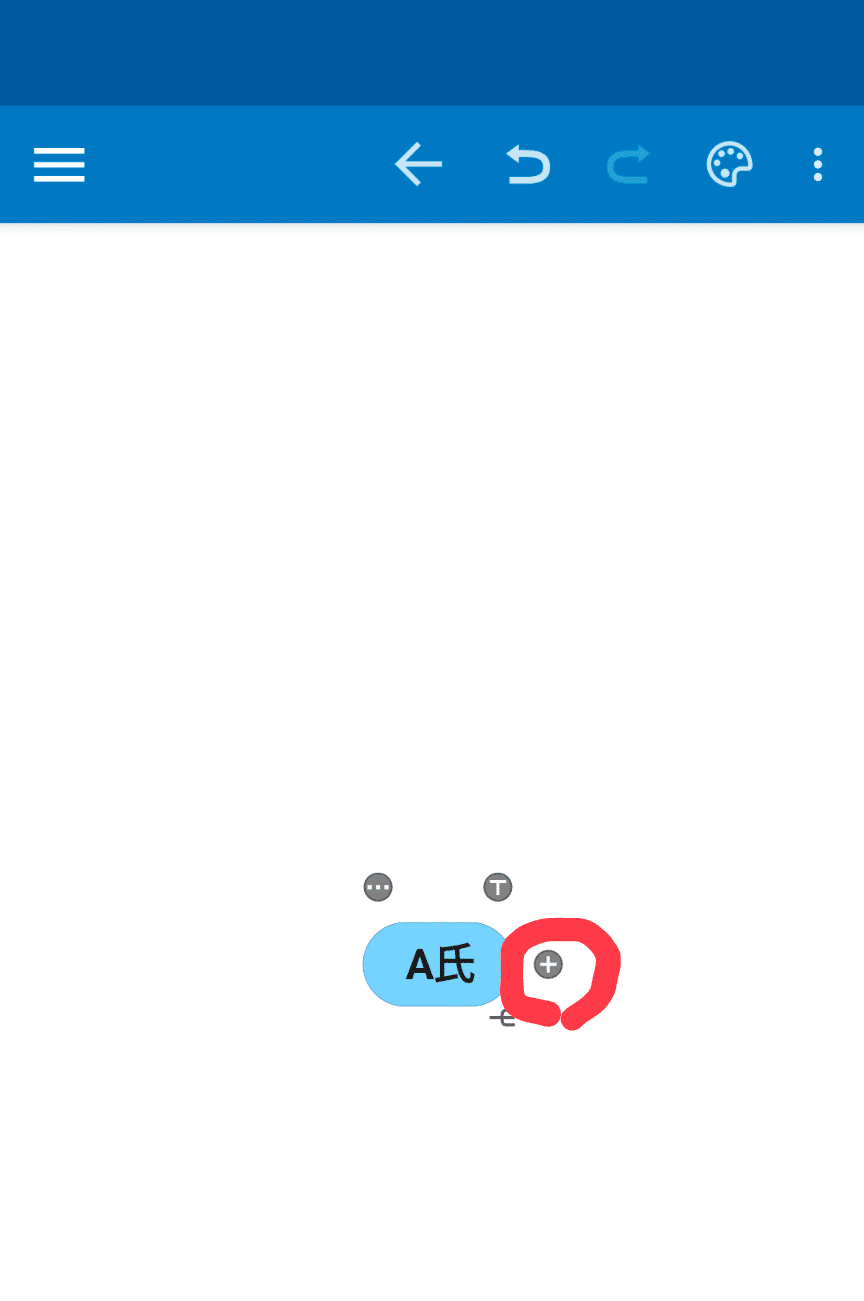
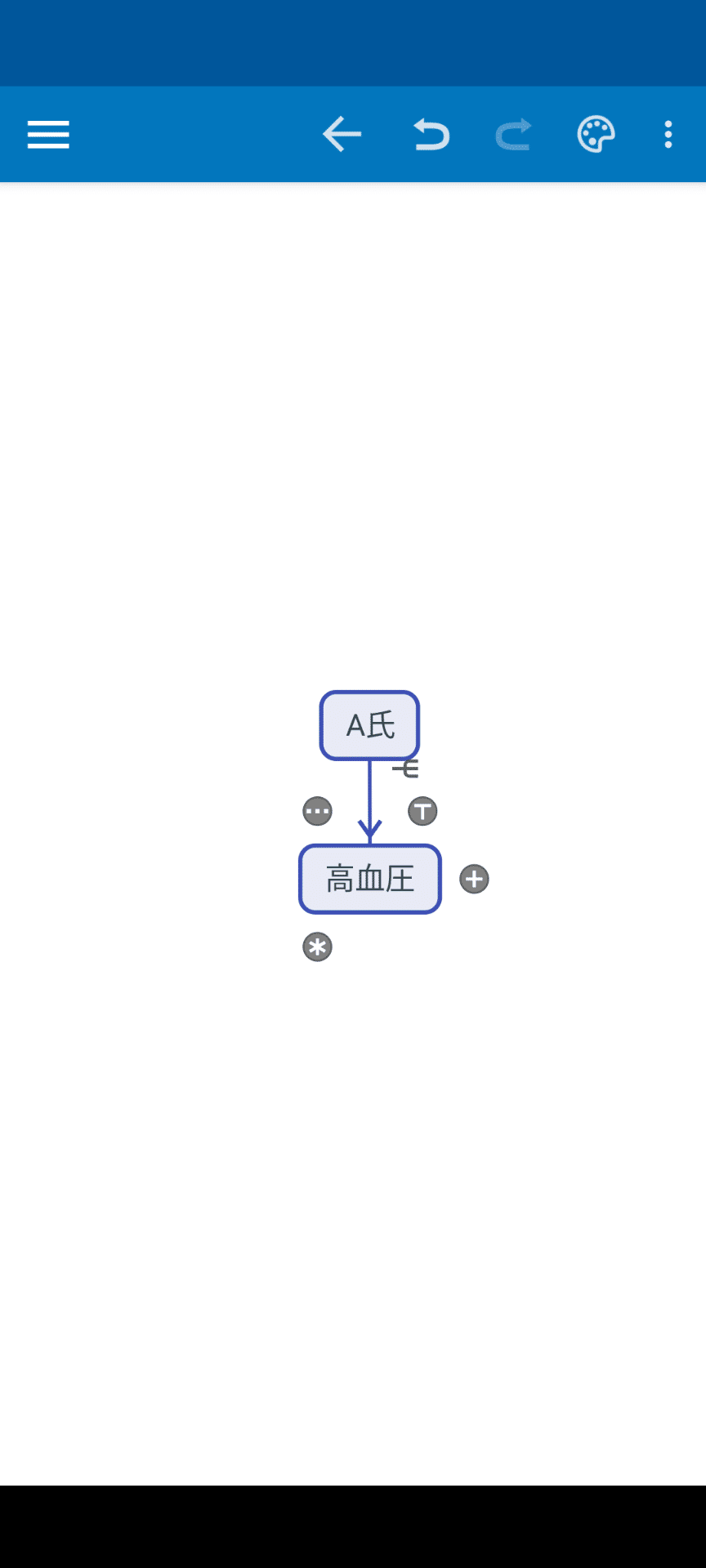
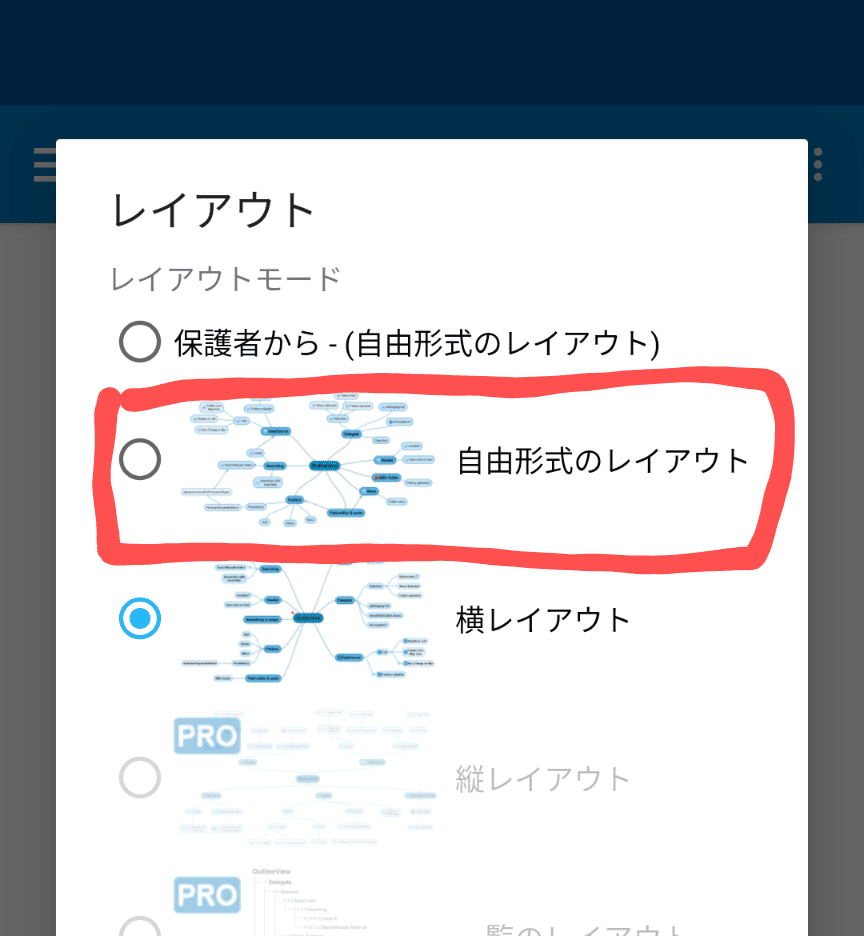

枠や矢印の指定が無い学校だとこれが一番簡単です!おススメ!
どんどん矢印を繋いでいってくれるので後でこれなんだっけ?と情報が迷子になることがありません。
3.大体の場所を決める
最初に全体像とは?の項目でも紹介しましたが、書くことは大体決まっています。
①病態生理(主疾患)
②病態整理(既往歴)
③発達段階
④社会的背景
領域にもよりますが大体求められるのはこんな感じです。
この4つの項目を全体像のどの部分に書いていくのか?
これを自分の中で決めておくと図を整理しやすいです。

予測されることから看護診断(看護問題)や看護介入に繋げていきます。
4.決めた場所に枠を繋げていく
よく見る老年期患者さんの大腿骨頸部骨折の事例でマインドマップを使って10分くらいで書いてみました。
3で決めた場所にどんどん情報を繋げて何本か矢印を足しただけです。

サクサク書けて簡単です!!
⒌ここまで読んでも手が止まってしまう方へ
何となく書けそうな気がして来ていたら嬉しいですが、そうは言っても書けない!という学生さんもいると思います。
まずは【A氏・○歳代・性別】だけでも書いてみましょう!
そこからどんどん思いつくことを繋げていけばひとまず自分の頭が整理されていきます。
綺麗な図を書こうとするのではなく、自分の頭の整理の為に書くもの
と考えれば少し気が楽になりませんか?
↓それでも手が止まってしまう…、時間が無い!という方は事例の個別性に合わせた全体像の見本作成も承っています。お気軽にお声掛けください♪
ここまで読んで頂いてありがとうございました!
